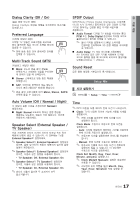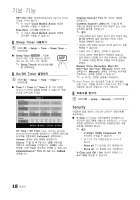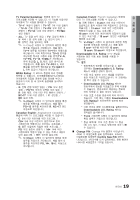Samsung LN46C530F1F User Manual (user Manual) (ver.1.0) (Korean) - Page 15
P.SIZE, Picture Options 변경하기 - white screen
 |
View all Samsung LN46C530F1F manuals
Add to My Manuals
Save this manual to your list of manuals |
Page 15 highlights
03 ¦¦ Picture Options Picture Options Advanced Settings OO MENUm → Picture → Picture Options → ENTERE OO MENUm → Picture → Advanced Settings → ENTERE ✎✎PC Color Tone, Size, Auto Protection time (Standard / Movie TV Picture Options ✎✎PC Dynamic Contrast, Gamma, White Balance Color Tone : Normal ► Size : 16:9 Digital Noise Filter : Auto Advanced Settings Black Tone Dynamic Contrast Shadow Detail Gamma : Off : Medium : 0 : 0 POWER P ► MPEG Noise Filter : Auto HDMI Black Level : Normal Film Mode : Off INFO Auto Protection Time : 2 hours CHLIST U Move E Enter R Return RGB Only Mode Color Space White Balance : Off : Native ▼ U Move E Enter R Return ■■ Color Tone (Cool / Normal / Warm1 / Warm2) ✎✎Warm1 또는 Warm2 Dynamic ✎✎TV ■■ Black Tone (Off / Dark / Darker / Darkest): SLEEP ■■ S자i체ze P위.M옵성O션DE 수 ■■ Dynamic Contrast (Off / Low / Medium / High): 16:9 P.SIZE ■■ Shadow Detail ✎✎PC 16:9: 16:9 ■■ Gamma ■■ RGB Only Mode (Off / Red / Green / Blue Red, Green, Blue ■■ Color Space (Auto / Native FAV.CH ■■ White Balance R-Offset / G-Offset / B-Offset Zoom1 Zoom2 Wide Fit 4:3: 기본 4:3 모드로MTS화면을 ✎✎4:3 R-Gain / G-Gain / B-Gain Screen Fit: HDMI(720p / 1080i / 1080p) 또는 Reset: White Balance 1080i / 1080p S.MODE C을C MEDIA.P ✎✎참고 ■■ Flesh Tone xxZoom1, Zoom2 또는 Wide Fit ■■ Edge Enhancement (Off / On 1 Position 2. ENTERE 3 4. ENTERE 5 Reset 6. ENTERE 한국어 15